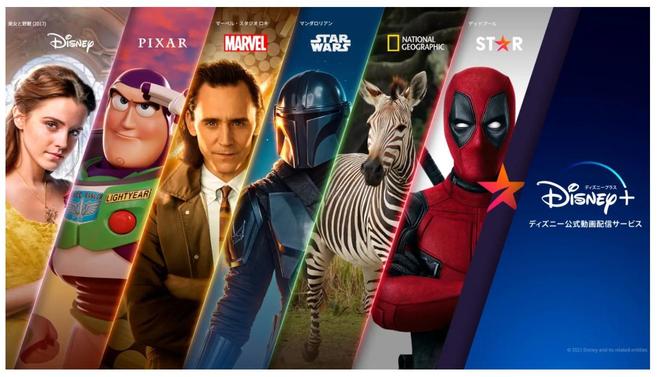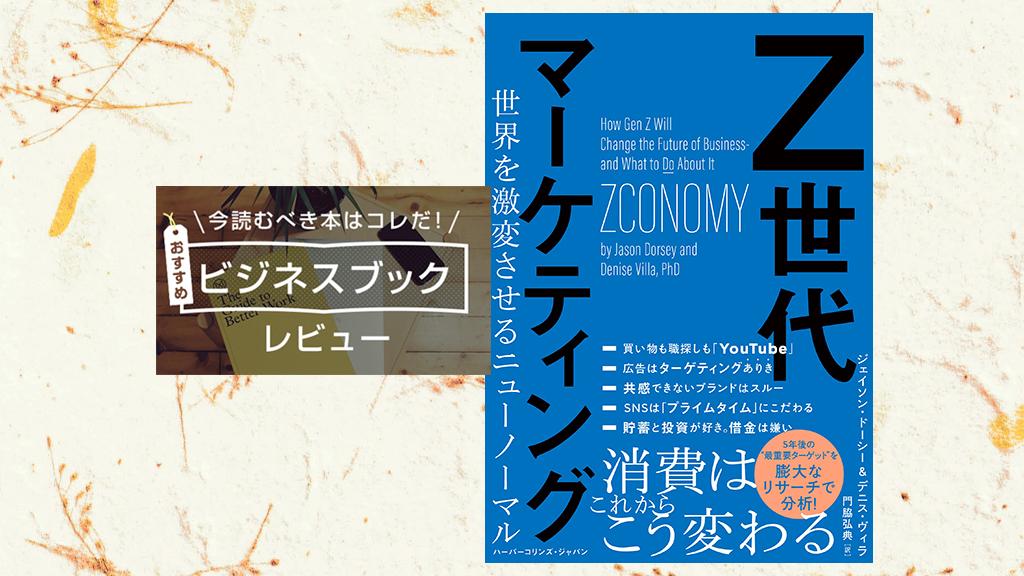Androidスマートフォンのテザリングの設定画面
USBテザリングを行うには、スマートフォンと接続させたい機器をUSBケーブルで接続する必要がある。USBケーブルで機器を接続すると、「USBをファイル転送で利用する場合は『はい』を選択してください」というメッセージが表示される。
Bluetoothテザリングを行う場合、スマートフォンと接続したい端末の双方でBluetoothを有効にしておく。その状態で、スマートフォン側で接続可能なBluetooth機器を探し、対象の機器を見つけたら「ペア設定」を行う。接続する側の機器にも「ペア設定」の画面が出るので、設定を完了すると、ペアリングが完了する。
Androidスマホでテザリングできない場合の対処法
実のところ、テザリングのルールは携帯キャリアによって異なるので、テザリングオプションに入らなければならないこともある。オプションも無料と有料があるほか、同じキャリアでもプランによって扱いが異なることもあるので、よく調べてから利用する必要がある。
以下、Wi-Fiテザリング、USBテザリング、Bluetoothテザリングができない時の対処法を紹介していこう。
Wi-Fiテザリングの対処法
Wi-Fiテザリングができない時の対処法としては、以下の3つが挙げられている。

テザリングで電波をもらう側の機器(スマホに接続する側)のWi-Fiを一度切って、再び接続するとテザリングできることがあるという。
また、スマートフォン側のAPN(Access Point Name : アクセスポイント名)設定が正しくないと、スマートフォンがネットワークに接続できていない可能性があるので、APNの設定も確認するとよいとのことだ。
USBテザリングの対処法
USBテザリングがうまくいかない場合の対処法としては、以下の3点が挙げられている。
3種類のテザリングの中で、USBは唯一有線のテザリングとなる。そのため、USBテザリングがうまくできない原因として最初に疑うべきは、ケーブル類の接触の問題だという。
別のケーブルで試してみたり、接続対象の機器を別のものに変えて試してみたりしてみよう。
加えて、接続する側の端末でで一度Wi-Fi接続を無効にしてみるのも有効だという。Wi-Fi接続とUSBによるテザリング接続が混在していると、USBのみにすることで接続できる可能性がある。
Bluetoothテザリングの対処法
Bluetoothテザリングがうまくいかない場合の対処法としては、以下の3点が挙げられている。上から順に試してみるとよいそうだ。
ヘッドフォンなど日常的に使っているBluetooth機器が接続されていると、接続が妨げられる可能性があるので、Bluetoothテザリングがうまくいかない時は近くにある他のBluetooth機器の存在を確認してみるとよい。
また、Bluetooth接続は機器同士が近くにあることが前提になっているため、機器同士の置き場所が遠すぎることによって通信が成立しないことも考えられるという。